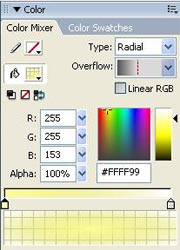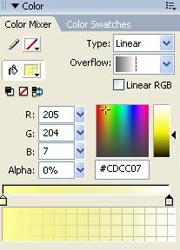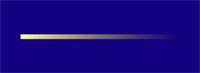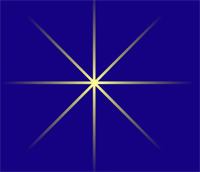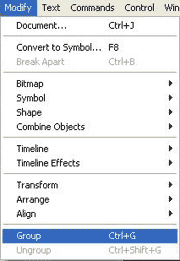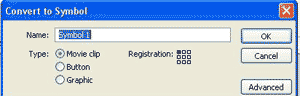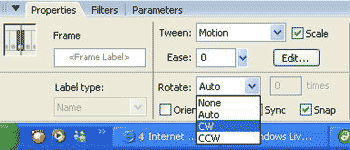Создание эффекта.
 Создайте новый документ нужного размера, задайте фон. Создайте новый документ нужного размера, задайте фон.
(в нашем примере размер был выбран 200px X 100px, цвет #140282).
 Создайте сначала один луч звезды. Для этого на слое №1 создайте, воспользовавшись инструментом Rectangle Tool, вытянутый прямоугольник без заливки. Создайте сначала один луч звезды. Для этого на слое №1 создайте, воспользовавшись инструментом Rectangle Tool, вытянутый прямоугольник без заливки.
 Для прямоугольника создайте градиентную заливку. Для этого на панели Color Mixer (Window/Color Mixer, закладка Color Mixer) измените настройки. Выберите линейный градиент. Для прямоугольника создайте градиентную заливку. Для этого на панели Color Mixer (Window/Color Mixer, закладка Color Mixer) измените настройки. Выберите линейный градиент.
(В нашем примере цвет изменяется от ярко-желтого до прозрачного - парметр Alpha равен 0. Более красивая звезда получится, если один из концов прямоугольника будет ярко-желтый с парметром Alpha равным 100%, а второй конец - красноватый с параметром Alpha равным 0, тогда звезда будет более красочной - желтовато-красноватой).
На рисунке приведены выбранные параметры для одного и другого концов прямоугольника:
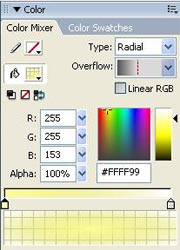  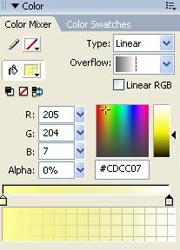
 Получили один луч звезды. Получили один луч звезды.
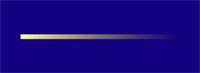
 Копируя этот луч и пользуясь инструментом Free Transform Tool Копируя этот луч и пользуясь инструментом Free Transform Tool  , создайте звезду. , создайте звезду.
(в нашем примере звезда состоит из 8 таких лучиков).
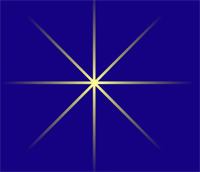
 Выберите инструмент Selection Tool Выберите инструмент Selection Tool  и выделите все лучи. Сгруппируйте их. Для этого в меню Modify выберите Group. и выделите все лучи. Сгруппируйте их. Для этого в меню Modify выберите Group.
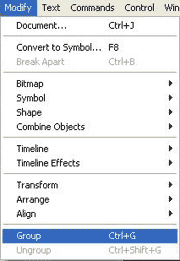
 Создайте ключевой кадр в 30-м кадре при помощи клавиши F6. Создайте анимацию движения типа Motion Tween (поместить указатель мыши между ключевыми кадрами, нажать правую клавишу, выбрать Greate Motion Tween). Создайте ключевой кадр в 30-м кадре при помощи клавиши F6. Создайте анимацию движения типа Motion Tween (поместить указатель мыши между ключевыми кадрами, нажать правую клавишу, выбрать Greate Motion Tween).
 Дважды щелкните по звезде, и вы перейдете в редактирование этого объекта. Дважды щелкните по звезде, и вы перейдете в редактирование этого объекта.
 Для того, чтобы потом пользоваться этим объектом много раз, необходимо сохранить его в библиотеке, как символ. Для этого при помощи инструмента Selection Tool Для того, чтобы потом пользоваться этим объектом много раз, необходимо сохранить его в библиотеке, как символ. Для этого при помощи инструмента Selection Tool  перетащите избражение в библиотеку. И в появившемся окне выберите тип Movie clip. перетащите избражение в библиотеку. И в появившемся окне выберите тип Movie clip.
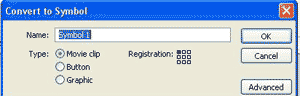
 Теперь вы будете работать с объектом библиотеки. Теперь вы будете работать с объектом библиотеки.
 Создайте еще один ключевой кадр в 60-м кадре и движение типа Motion Tween между 1-м и 30-м, между 30-м и 60-м кадрами. Создайте еще один ключевой кадр в 60-м кадре и движение типа Motion Tween между 1-м и 30-м, между 30-м и 60-м кадрами.
 В 30-м кадре (второй ключевой) пользуясь инструментом Free Transform Tool В 30-м кадре (второй ключевой) пользуясь инструментом Free Transform Tool  уменьшите размер звезды. После этого выберите инстурмент Selection Tool уменьшите размер звезды. После этого выберите инстурмент Selection Tool  и на панели Properties в раскрывающемся списке Color выберите параметр Alpha, задайте его равным 0 (или 10%-20%) (подробнее об использоании параметра Alpha см. Появление и исчезновение текста). и на панели Properties в раскрывающемся списке Color выберите параметр Alpha, задайте его равным 0 (или 10%-20%) (подробнее об использоании параметра Alpha см. Появление и исчезновение текста).
(У вас должно получиться следующее: в первом кадре звезда максимального размера, с 1-го по 30-ый она уменьшается в размерах, становясь постепенно прозрачной (невидимой), а потом с 30-го по 60-ый кадр она постепенно увеличивается в размерах и проявляется от прозрачной до нормального цвета).
 Для того, чтобы звезда смотрелась более эффектно, можно создать для нее "свечение". Для этого в режиме работы с элементом библиотеки создайте слой № 2. Восользовавшись инструментом Oval Tool, создайте окружность без контура. Примените к ней градиентную заливку так, чтобы свечение от максимального в центре переходило к прозрачному по краям (выберите заливку Radial). Для того, чтобы звезда смотрелась более эффектно, можно создать для нее "свечение". Для этого в режиме работы с элементом библиотеки создайте слой № 2. Восользовавшись инструментом Oval Tool, создайте окружность без контура. Примените к ней градиентную заливку так, чтобы свечение от максимального в центре переходило к прозрачному по краям (выберите заливку Radial).
 Для свечения создайте такие же ключевые кадры, что и для самой звезды. И также измените размеры и прозрачность свечения. Для свечения создайте такие же ключевые кадры, что и для самой звезды. И также измените размеры и прозрачность свечения.
(Если хотите добиться эффекта пульсации звезды, то следует "поиграть" с созданием разных ключевых кадров для свечения. Можно создать анимацию свечения не синхронно с анимацией звезды).
 Перейдите на основную сцену. В библиотеке у вас остался символ - анимированная звезда. Теперь можно перетащить на новый слой столько звезд, сколько вам необходимо. Перейдите на основную сцену. В библиотеке у вас остался символ - анимированная звезда. Теперь можно перетащить на новый слой столько звезд, сколько вам необходимо.
 Эффект готов. Эффект готов.
|